

FTS2を初めてご利用になられるユーザ様・ゲスト様向けに、基本操作であるファイルの「送信」や「受信」の仕方をご説明致します。
※詳しい内容は、ログイン後に参照できるマニュアルをご参照ください。
※詳しい内容は、ログイン後に参照できるマニュアルをご参照ください。
1、メニュー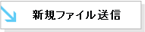 をクリックします。
をクリックします。

2、件名、宛先を入力します。
※花子さんをアドレス帳に登録したことにより、送信時のアドレス帳に登録したアドレスが表示されます。
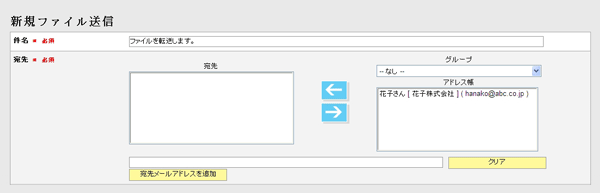
3、花子さんを宛先に指定します。
アドレス帳の花子さんをクリックして、 をクリックすることで宛先として指定することができます。
をクリックすることで宛先として指定することができます。
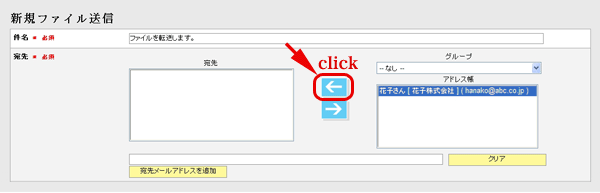
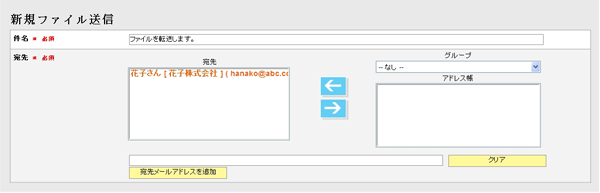
※初めにアドレス帳へ登録せずに送信を行いたい場合は、宛先を直接入力します。

4、送信するファイルを指定します。
参照をクリックして、ファイル選択画面より送信するファイルを指定します。
ファイルを複数一度に送信するには、 をクリックします。
をクリックします。
ファイルを複数一度に送信するには、
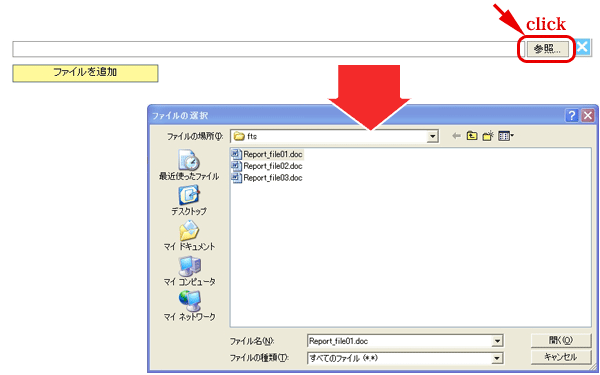
5、入力が完了したら、 をクリックすることで、ファイルが送信されます。
をクリックすることで、ファイルが送信されます。
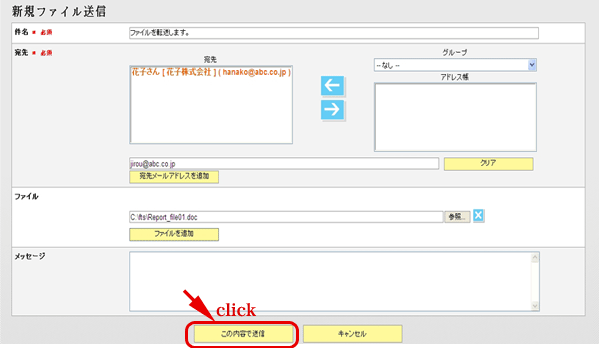

6、送信したファイルを「花子さん」が受け取ったかは、メニュー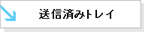 で送信履歴を表示して確認できます。
で送信履歴を表示して確認できます。

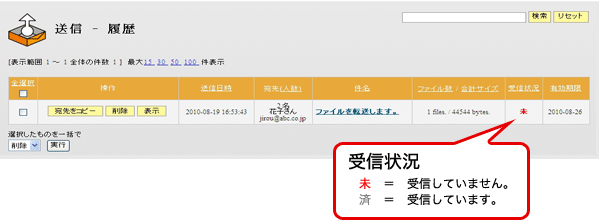
Copyright(c) 2010 Asahi Engineering Co., LTD. All rights reserved
